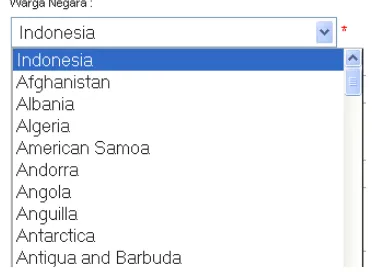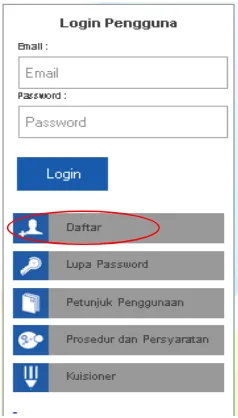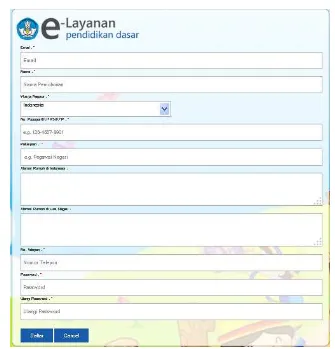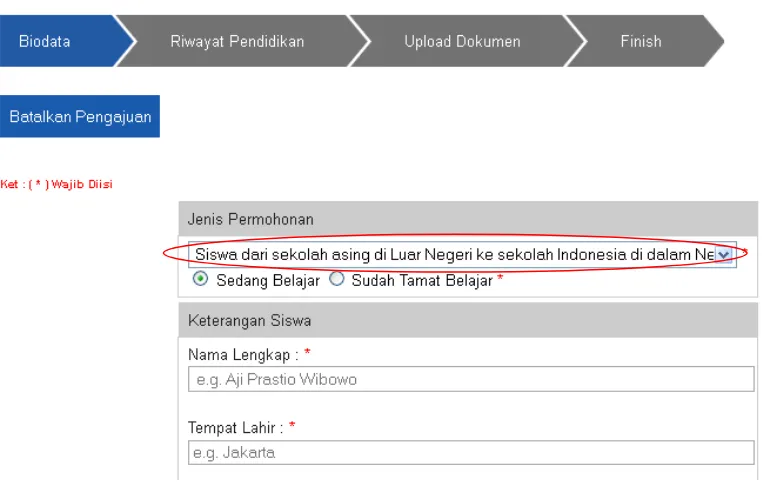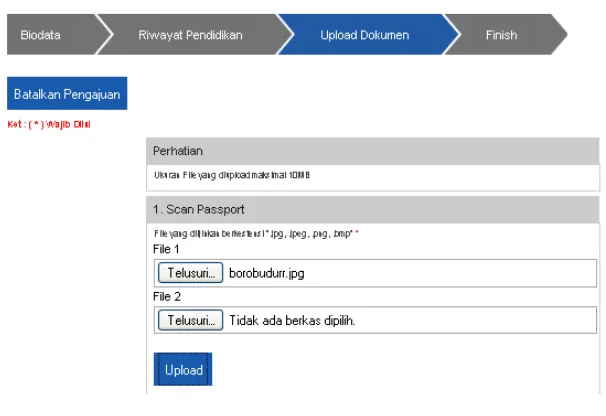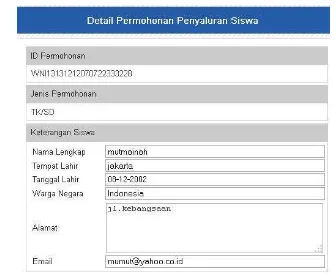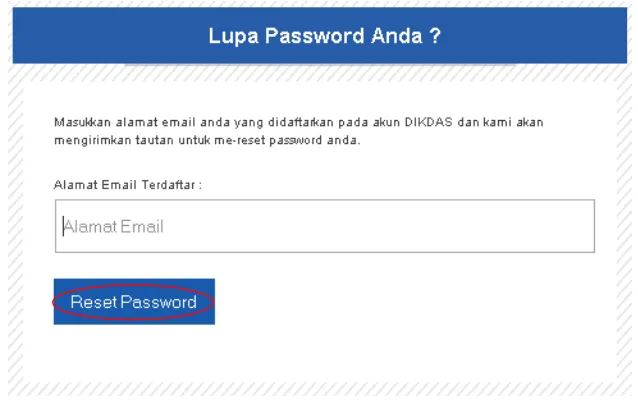DAFTAR ISI
Penjelasan Umum ……….. 2
Model Entri Data ……… 2
Text Box ……….. 2
Combo Box ……… 2
Cale dar ………. 3
Option Button ………. 4
Check Box ……….. 4
Penyaluran Siswa ..……… 4
Prosedur Penyaluran Siswa ……….. 4
Pendaftaran Baru ………. 7
Edit Permohonan ……….. 12
PENJELASAN UMUM
Dalam bab ini akan dijelaskan secara umum model entri data yang ada dalam aplikasi ini.
Model Entri Data
Pada aplikasi ini ada beberapa macam model entri data, antara lain :
1. Text Box juga karekter-karakter pembantu lainnya (spasi, kurung, asterix, %, &, #, @, <, >,dsb).
Cara memasukkan datanya sangat mudah. Ketik teks yang akan dimasukkan secara langsung ke
dalam text box yang telah disediakan.
Contoh :
Combo Box
Combo box berisi data yang sudah pasti isi dan jumlahnya, sehingga user tinggal memilih salah
satu dari daftar isian yang disediakan dengan cara klik pada data yang akan dipilih
Contoh, pilih Warga Negara dengan cara:
Klik tombol dibagian ujung combo box maka daftar pilihan akan ditampilkan
seperti pada gambar:
Calendar
Ada beberapa isian data di aplikasi ini berupa tanggal. Data berformat tanggal bisa diisi dengan
menggunakan fungsi calendar. Untuk mengisi data dengan format tanggal, lakukan
langkah-langkah berikut ini:
Arahka kursor pada field ta ggal lahir aka akan muncul muncul gambar berikut :
Klik pa ah ke kiri untuk menggeser ke tanggal sebelumnya dan pa ah ke ka a
untuk menggeser ke tanggal sesudahnya
Klik combo box pada field bulan untuk memiliih bulan
Klik combo box pada tahun untuk memilih tahun
Gambar 2. Combo Box
Option Button
Option button, digunakan untuk entri data dengan cara menentukan pilihan. Klik pada option
button yang tersedia, seperti contoh berikut :
Check Box
Check box digunakan untuk entri data dengan cara memilih, hampir sama seperti pada option
button. Klik pada check box yang tersedia, seperti contoh berikut :
PENYALURAN SISWA
Layanan Penyaluran Siswa digunakan untuk mengatur penyaluran siswa yang melangsungkan
pendidikannya di Luar Negeri yang memiliki perbedaan dengan sistem Pendidikan Nasional,
setelah kembali ke Dalam Negeri para peserta didik belum menyelesaikan jenjang pendidikan
tertentu. Untuk melanjutkan pendidikan pada jenjang yang sama di Indonesia para peserta
didik harus melakukan pendaftaran permohonan Penyaluran Siswa yang telah disediakan oleh
Rektorat Jenderal Pendidikan Dasar dan Menengah dengan memberikan rekomendasi kepada
Dinas Pendidikan Kabupaten/Kota setempat untuk disalurkan ke salah satu sekolah yang masih
mempunyai daya tampung/akses kepada siswa yang bersangkutan setelah diadakan tes
penempatan oleh sekolah penerima.
Dalam buku panduan ini akan dijelaskan cara registrasi online bagi pendaftar atau pemohon.
Prosedur Permohonan Penyaluran Siswa
Pemohon atau pendaftar baru baru untuk Penyaluran Siswa harus mengikuti beberapa
prosedur, antara lain:
Gambar 4. Option Button
1. Mengisi formulir permohonan elektronik yang disediakan melalui aplikasi yang
disediakan di portal Kemendiknas.
2. Unggah (Upload) berkas-berkas (elektronik) lampiran permohonan hasil pemindaian
(scanning) dokumen aslinya.
3. Kirim (submit) isian permohonan apabila sudah dianggap lengkap.
4. Menunjukan dokumen asli dari berkas-berkas lampiran (elektronik) yang telah diunggah
pada saat pengiriman permohonan dengan datang ke Sub-bag Kerja Sama, Bagian Tata
Laksana dan Kepegawaian Sekretariat Ditjen Manajemen Pendidikan Dasar dan
Menengah.
5. Memantau status pemrosesan permohonan melalui Portal Kemdiknas dengan
memasukkan nomor pendaftaran dan password.
6. Apabila SK Penyaluran Siswa sudah dikeluarkan, dokumen SK dapat diambil secara
langsung ke Sub-bag Kerja Sama (pada alamat tersebut diatas) dan salinan elektroniknya
dapat diunduh (download) melalui portal Kemdiknas.
7. Persyaratan dokumen lampiran pada saat pengajuan permohonan melalui portal adalah
sebagai berikut:
Penyaluran Siswa dari Sekolah Asing Luar Negeri ke Sekolah Indonesia Dalam Negeri:
Pasfoto berwarna pemohon ukuran 4x6.
Paspor.
Surat keterangan dari perwakilan RI setempat
Surat keterangan/rekomendasi dari Perwakilan Indonesia di Luar Negeri tentang
jenajang dan telah yang telah diperoleh
Ijazah/Diploma/Sertifikat (apabila penyelenggara pendidikan mengluarkan
ijazah).
Transkrip Nilai/rapor
Struktur program kurikulum. Scan dokumen ini tidak diperlukan apabila
penyelenggara pendidikan (sekolah asal) menyediakan dokumen ini di website
Penyaluran Siswa dari Sekolah Asing di Dalam Negeri ke Sekolah Indonesia di Dalam
Negeri :
Pasfoto berwarna pemohon ukuran 4x6
Surat keterangan pindah dari kepala sekolah asal
Ijazah/Diploma/Sertifikat (apabila penyelenggara mengeluarkan dokumen
tersebut)
Transkrip Nilai/rapor
Penyaluran Siswa dari Sekolah Indonesia di Luar Negeri ke Sekolah Indonesia di Dalam
Negeri:
Pasfoto berwarna pemohon ukuran 4x6
Paspor
Surat keterangan pindah dari sekolah asal
Surat keterangan pindah dari KBRI
Surat keterangan/rekomendasi dari Perwakilan Indonesia di Luar Negeri tentang
jenjang dan kelas yang telah diperoleh
Ijazah/Diploma/Sertifikat/STTB bagi yang sudah lulus
Transkrip Nilai/rapor
File yang di-upload harus berwarna
8. Persyaratan dokumen pada saat menunjukkan dokumen asli di Sub-bag Kerja Sama
adalah sebagai berikut :
Tanda terima permohonan yang didapat dari aplikasi web penyaluran siswa
Dokumen asli dari seluruh dokumen hasil pemindaian yang telah dikirim (secara
elektronik) pada saat mengajukan permohonan melalui aplikasi web penyaluran
Pendaftaran Baru
Ikuti langkah-langkah berikut untuk Pendaftaran Baru :
1. Lakukan pendaftaran permohonan pada dialog login. Klik Daftar Permohonan Baru
untuk pendaftaran baru.
Selanjutnya akan tampil gambar berikut:
Setelah melengkapi pengisian form di atas, Klik to ol daftar aka aka u ul
gambar berikut :
Gambar 7. Form Pendaftaran
Setelah berhasil login, maka user akan berada pada halaman pengajuan, klik Pengajuan
Penyaluran Siswa untuk pengajuan baru, dan akan muncul gambar berikut :
Ada beberapa jenis permohonan penyaluran siswa yaitu:
Siswa dari Sekolah Asing di Luar Negeri ke Sekolah Indonesia di Dalam Negeri
Siswa dari Sekolah Asing di Dalam Negeri ke Sekolah Indonesia di Dalam Negeri
Siswa dari Sekolah Indonesia di Luar Negeri ke Sekolah Indonesia di Dalam
Negeri
Pilih jenis permohonan pada frame Jenis Permohonan
Tanda (*) harus diisi
1. Entri biodata pemohon pada tab Biodata. Data harus dientri dengan benar dan sesuai
pada tab yang telah disediakan.
2. “etelah e tri iodata selesai klik La gkah “ela jut a>> u tuk e tri Daftar Riwa at
Entri tahun pendidikan sesuai dengan tahun masuk grade/kelas
Entri nama kota tempat pendidikan
Pilih negara tempat pendidikan
3. Klik La gkah “ela jut a>> u tuk Upload dokumen
Klik telusuri u tuk e a pilka lokasi file a g aka di upload
Klik upload u tuk e g-upload file
Gambar 7. Entri Daftar Riwayat
Setelah file berhasil di upload maka akan muncul tampilan berikut :
Klik AKTA0 u tuk elihat file a g telah di upload
Klik tombol hapus untuk menghapus gambar.
2. Selanjutnya klik kemudian akan muncul kotak dialog berikut
klik es u tuk e -submit data. Maka akan muncul gambar berikut:
Gambar 9. Berhasil Upload Berkas
Gambar 11. Submit berhasil
Edit Permohonan
Setelah selesai pengajukan permohonan maka akan ditampilkan halaman berikut :
Pada halaman ini user dapat melihat list pengajuan yang telah didaftarkan.
Untuk melihat detail dari pendaftar klik gambar maka akan muncul halaman
berikut
Untuk meng-edit data, klik gambar pada halaman diatas
Klik gambar pada halaman di atas, dan akan muncul kotak dialog berikut :
Gambar 13. Form Edit
Klik gambar pada halaman di atas untuk melihat progres dan status
permohonan, berikut tampilannya
Pada workflow status, tahap permohonan akan ditunjukkan dengan tanggal
pemrosesan.
Gambar 15. Kotak Konfirmasi
Lupa Password
Apabila user lupa password, pada halaman login klik lupa password, seperti pada gambar
berikut :
Setelah meng-klik lupa password aka u ul ta pila erikut :
Klik to ol reset password u tuk ko fir asi sela jut a, aka aka u ul kotak dialog a g erisi pesa ka i telah e giri ko fir asi ke e- ail a da . Cek e-mail anda untuk mendapatkan kembali password.
Gambar 17. Lupa Password